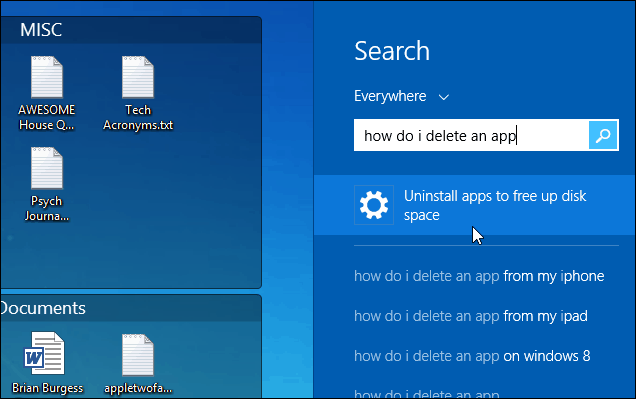Проверьте успешные или неудачные попытки входа в Windows
Безопасность Microsoft Windows 8 Windows 7 / / March 19, 2020
Последнее обновление

Вот как можно проверить наши журналы входа в Windows в средстве просмотра событий, чтобы узнать, пытался ли кто-то получить доступ к вашему компьютеру Windows.
Вы когда-нибудь проверяли системные журналы Windows, чтобы узнать, пытался ли кто-нибудь получить доступ к вашему компьютеру? Даже если у вас несколько пользователей, важно отслеживать, кто обращается к вашему компьютеру. Возможно, вы захотите убедиться, что ваша бывшая девушка или кто-то еще не пытается войти в ваш компьютер. Вот для проверки журналов аудита в Windows, чтобы увидеть, кто пытался войти.
Открыть Просмотрщик событий в Windows
В Windows 7щелкните меню «Пуск» и тип:просмотрщик событий в поле поиска, чтобы открыть его.
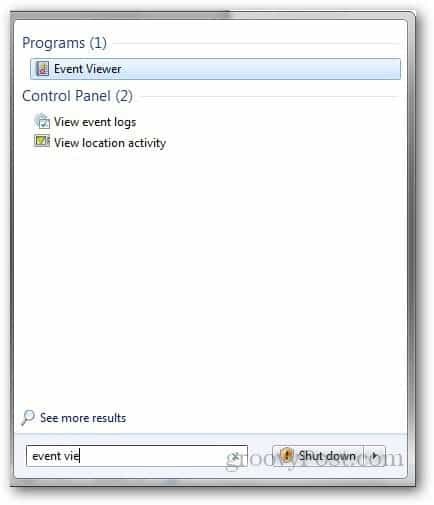
За Windows 8, вы можете открыть Event Viewer из Power User Menu с рабочего стола.
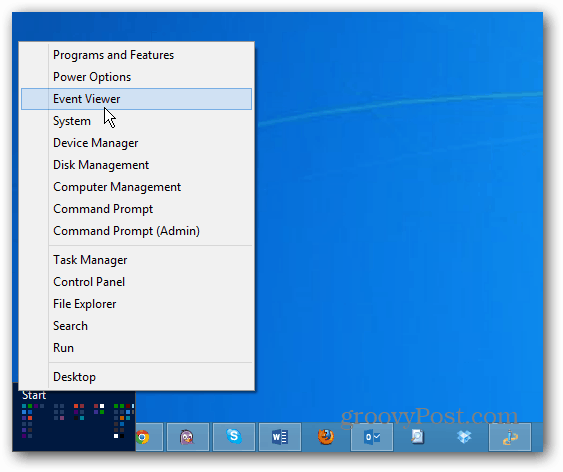
Разверните Журналы Windows и нажмите Безопасность.
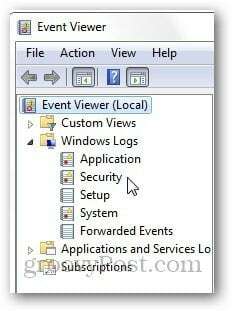
Теперь найдите событие с кодом 4624, это успешные события входа в систему для вашего компьютера.
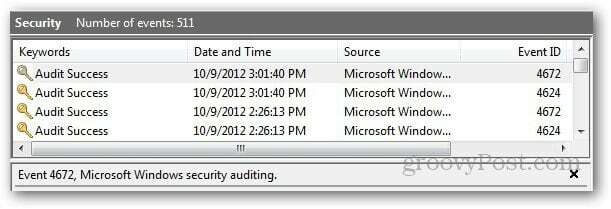
Двойной щелчок по событию откроет всплывающее окно с подробной информацией об этой активности. Он покажет вам полную информацию об этом конкретном входе в систему, включая имя учетной записи, дату и время входа в систему.
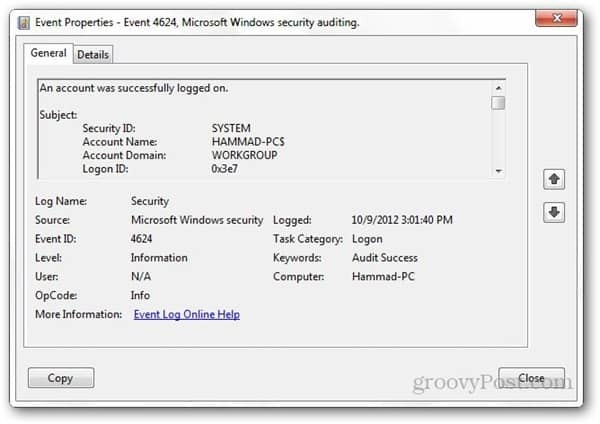
Включить аудит входа в систему
Если вы не видите эти события в своей программе просмотра событий, возможно, вам придется включить аудит входа в систему. На вашем компьютере может быть включено сохранение успешных журналов, но если это не так, вот как вы можете это сделать.
Замечания: Редактор групповой политики недоступен в домашних версиях Windows 7 или стандартной версии Windows 8.
В Windows 7 откройте меню «Пуск» и тип:gpedit.msc
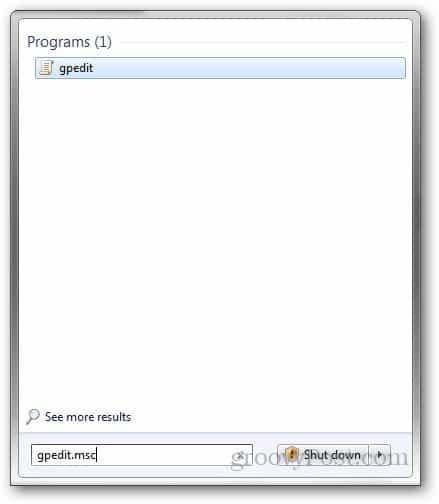
Или в Windows 8 используйте сочетание клавиш Windows Key + R и тип:gpedit.msc в строке выполнения и нажмите Enter.
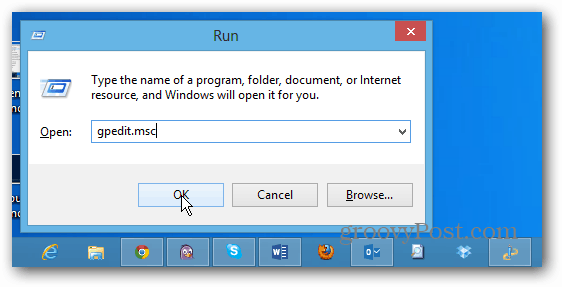
В редакторе групповой политики перейдите к Настройки Windows >> Настройки безопасности >> Локальная политика >> Политика аудита.
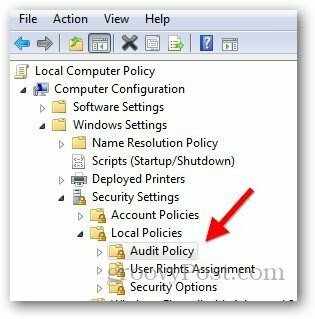
Затем дважды щелкните «Аудит событий входа в систему».
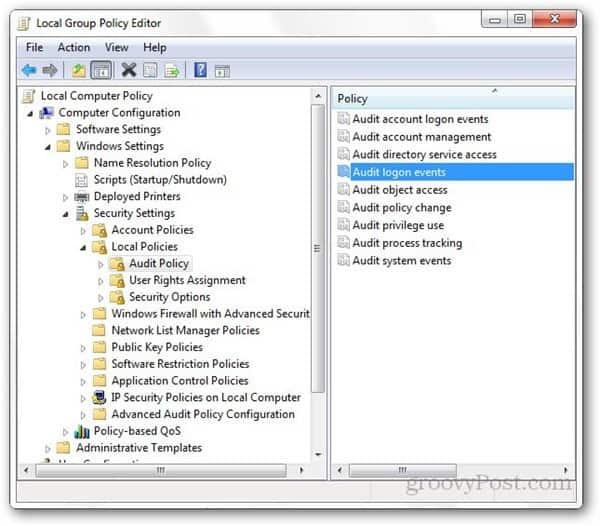
Оттуда установите флажки для проверки успешных или неудачных попыток аудита и нажмите OK.
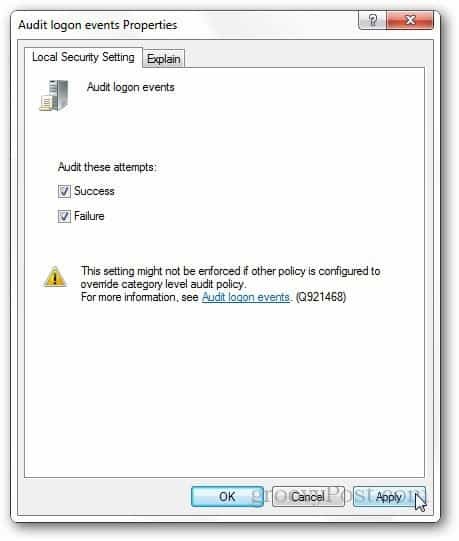
Вот и вы! Теперь вы сможете увидеть все действия входа (не удалось или успешно) для вашего компьютера с Windows.